Excel: if ステートメントで xlookup を使用する方法
Excel でXLOOKUP関数を使用すると、ある列で値を検索し、別の列で対応する値を返すことができます。
次のメソッドを使用して、 IFロジックをXLOOKUP関数に適用し、特定の条件を満たす場合にのみ値を返すこともできます。
方法 1: XLOOKUP の条件を満たす最初の値を返す
=XLOOKUP(TRUE, A2:A16 ="Spurs", C2:C16 )
この特定の数式は、範囲A2:A16内で「Spurs」に等しい最初の値を検索し、範囲C2:C16内の対応する値を返します。
方法 2: XLOOKUP で複数の条件を満たす最初の値を返す
=XLOOKUP(1,( A2:A16 ="Rockets")*( B2:B16 ="Forward"), C2:C16 )
この特定の数式は、範囲A2:A16の値が “Rockets” に等しく、範囲B2:B16の値が “Forward” に等しい最初の行を検索し、範囲C2:C16の対応する値を返します。
次の例は、さまざまなバスケットボール選手に関する情報を含む Excel の次のデータセットで各メソッドを使用する方法を示しています。

例 1: XLOOKUP の基準を満たす最初の値を返す
セルE2に次の数式を入力すると、チーム列に「スパーズ」の値を持つ最初のプレーヤーのポイント列の値が返されます。
=XLOOKUP(TRUE, A2:A16 ="Spurs", C2:C16 )
次のスクリーンショットは、この式を実際に使用する方法を示しています。
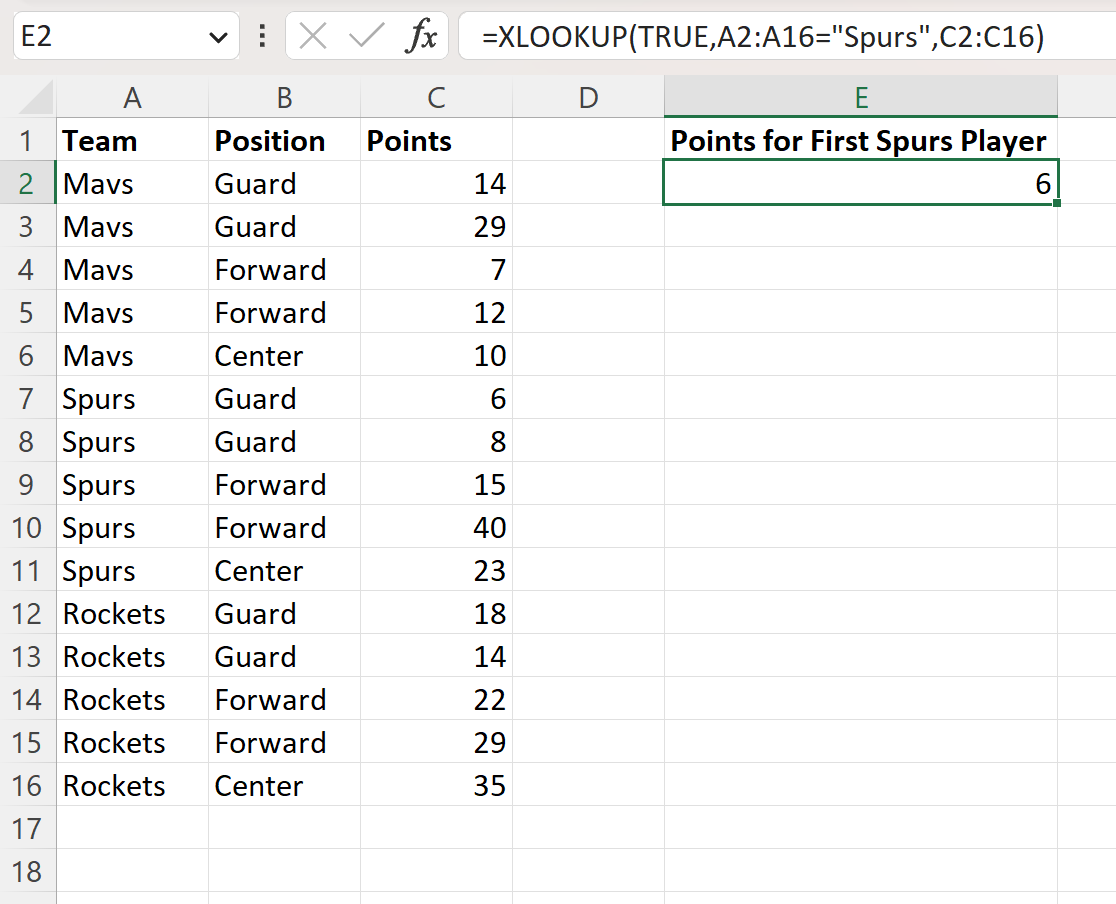
この式は値6を返します。これは、チーム列の「Spurs」に等しい最初の行のポイント列の値を表します。
式A2:A16=”Spurs” は、チーム列の「Spurs」に等しい各行に対してTRUE値を返し、それ以外の場合はFALSE を返すことに注意してください。
したがって、 XLOOKUP関数を使用するときは、単にA2:A16の範囲内でTRUE値を持つ最初の行を検索し、 C2:C16の範囲内の対応する値を返します。
例 2: XLOOKUP で複数の条件を満たす最初の値を返す
セルE2に次の数式を入力すると、チーム列の値が「Rockets」 、ポジション列の値が「Forward」を持つ最初のプレーヤーのポイント列の値を返すことができます。
=XLOOKUP(1,( A2:A16 ="Rockets")*( B2:B16 ="Forward"), C2:C16 )
次のスクリーンショットは、この式を実際に使用する方法を示しています。
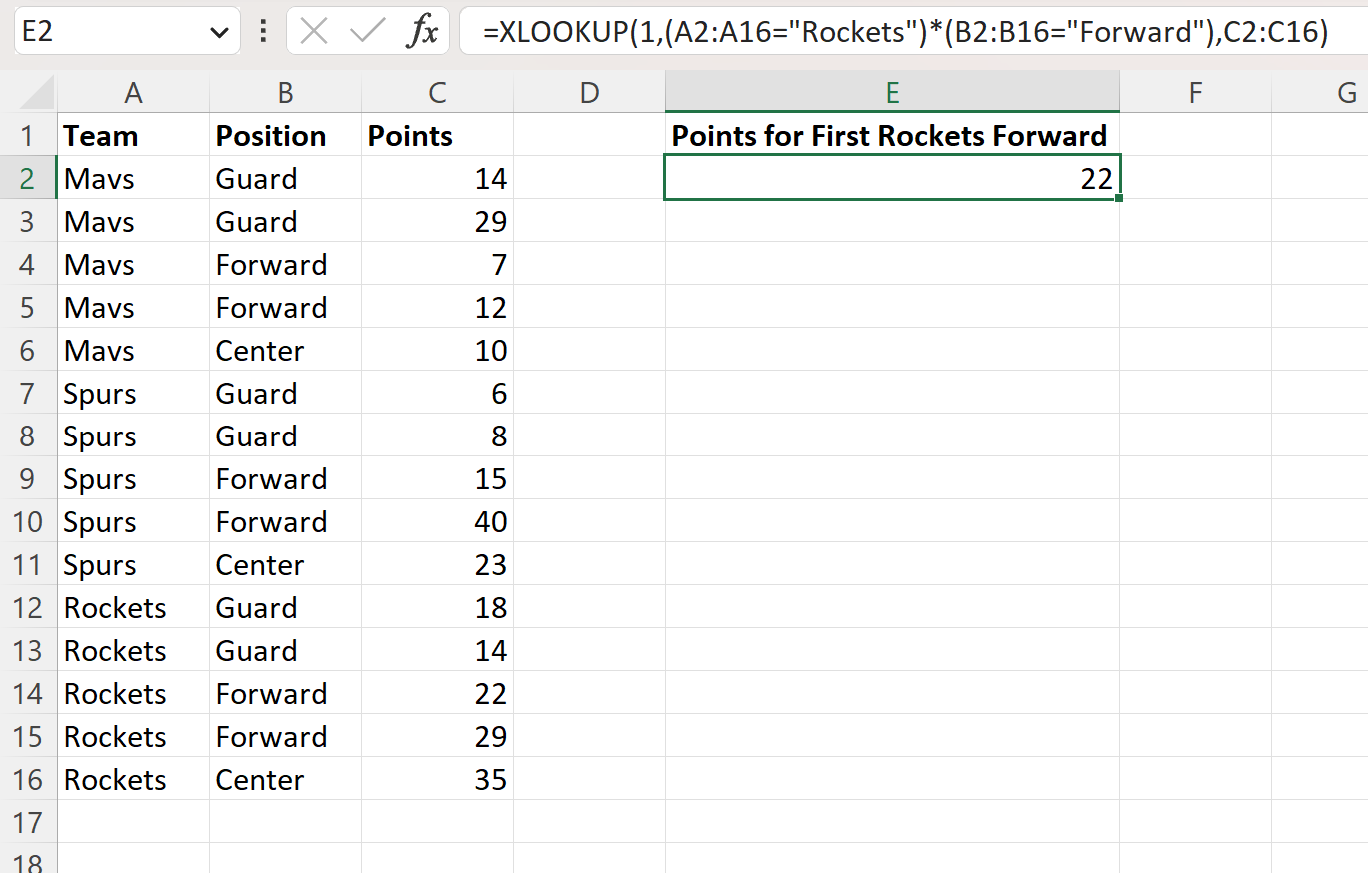
この式は値22を返します。これは、チーム列の「Rockets」およびポジション列の「Forward」に等しい、最初の行のポイント列の値を表します。
式(A2:A16=”Rockets”)*(B2:B16=”Forward”) は、各行に値1を返します。これは、チーム列の「Rockets」とポジション列の「Forward」に等しいことに注意してください。 。それ以外の場合は0 。
したがって、 XLOOKUP関数を使用するときは、単純に値1 を持つ最初の行を検索し、範囲C2:C16内の対応する値を返します。
追加リソース
次のチュートリアルでは、Excel で他の一般的なタスクを実行する方法について説明します。
Excel: XLOOKUP を使用してすべての一致を返す方法
Excel: 複数の条件で XLOOKUP を使用する方法
Excel: VLOOKUP と COUNTIF を使用する方法